GeForce Experience не бачить гри
Багато користувачів спокійно довіряють NVIDIA GeForce Experience настройку всіх улюблених ігор майже відразу після установки. Однак можуть траплятися і проблеми. Наприклад, програма може не бачити тільки що встановлені гри. Як бути? Йти налаштовувати все вручну? Зовсім необов'язково, варто розбиратися в проблемі.
зміст
Список ігор в GeForce Experience
Слід відразу сказати, що якщо програма не бачить гри і не включає їх до свого списку, це не завжди означає будь-який збій. У більшості випадків в цьому винен принцип роботи самого додатка. В цілому можна виділити 4 ймовірних причини, чому список ігор не оновлюється, і з них тільки 1 є збоєм GeForce Experience. Як би там не було, абсолютно все вирішується практично без проблем.
Причина 1: Списку не оновлений
Найбільш частою причиною того, що в списку ігор в GeForce Experience відсутній той чи інший продукт, є банальна відсутність поновлення переліку. Все наявне на комп'ютері виводиться не в безперервному режимі, програма регулярно зобов'язана оновлювати список, щоб показувати нові продукти.
Нерідко так виходить, що нове сканування ще не проводилося. Особливо така проблема актуальна в тих випадках, коли гра була тільки-тільки встановлена, і система просто не встигла вчасно відреагувати.
Рішення в такому разі два. Найбанальніша - почекати, поки програма НЕ просканує диск на наявність нових програм. Однак це складно назвати дійсно ефективним підходом.
Набагато краще просто вручну оновити список.
- Є простий спосіб зробити це - у вкладці «Головна» потрібно натиснути на кнопку «Більше» і вибрати варіант «Пошук ігор».
- Також може бути корисною більш точний підхід. Для цього необхідно увійти в меню налаштувань програми. Щоб це зробити, потрібно натиснути на шестірню в шапці програми.
- Програма перейде в розділ налаштувань. Тут необхідно вибрати розділ «Ігри».
- В області «Пошук ігор» можна побачити інформацію про список. А саме - число виявлених підтримуваних ігор, час останньої перевірки оновлень списку, і так далі. Тут потрібно натиснути кнопку «Сканувати зараз».
- Буде проведено оновлення переліку всіх доступних ігор на даному ПК.
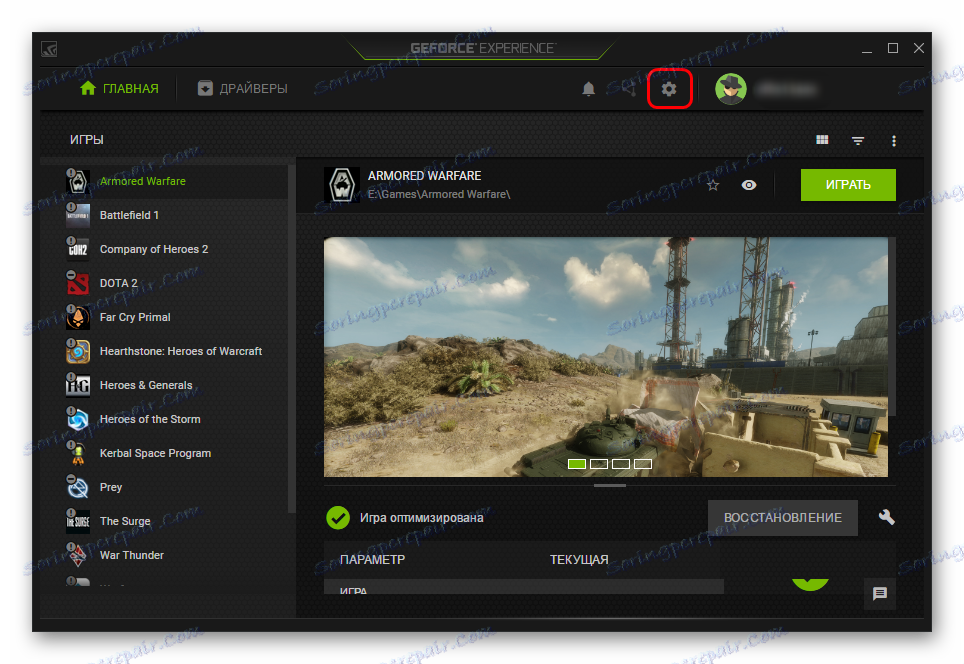

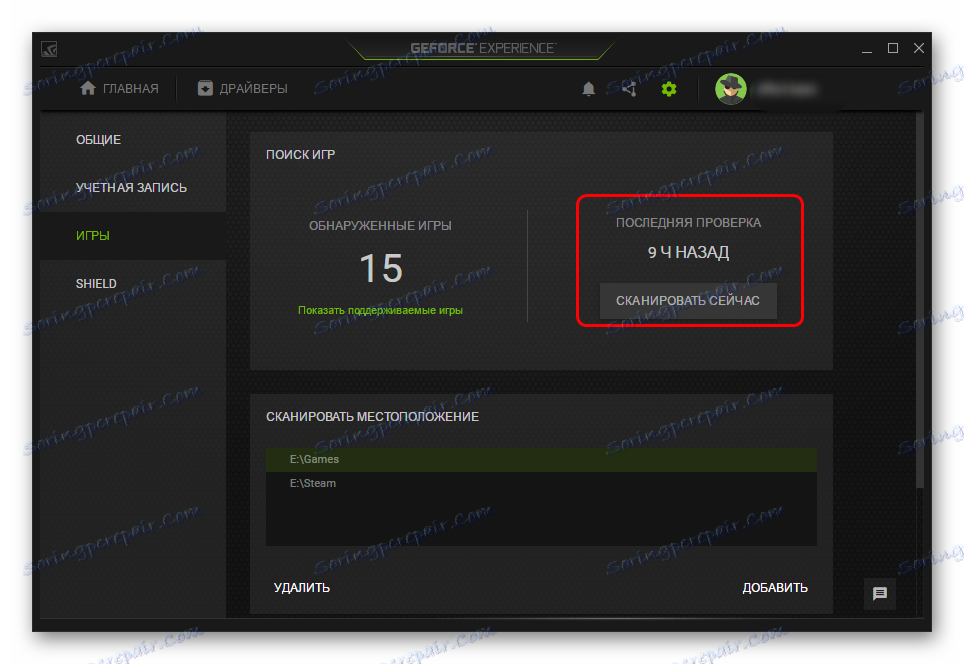
Тепер що раніше не відображалися гри повинні з'явитися в списку.
Причина 2: Пошук ігор
Також цілком може виявитися, що програма просто не знаходить гри там, де вона їх шукає. Зазвичай GeForce Experience успішно автоматично виявляє папку з потрібними встановленими додатками, проте трапляються й винятки.
- Для того, щоб виправити це, потрібно знову зайти в налаштування програми і знову потрапити в розділ «Ігри».
- Тут можна побачити область «Сканувати розташування». Нижче під заголовком області розташований список адрес, за якими Experience шукає гри.
- Кнопка «Додати» дозволяє внести сюди додаткові адреси, розширивши пошукову зону для системи.
- Якщо натиснути на «Додати», з'являється стандартний оглядач, де необхідно знайти і вибрати потрібну папку.
- Тепер GF Experience почне шукати нові ігри і там, після чого буде додавати їх в асортимент виявлених ігор.

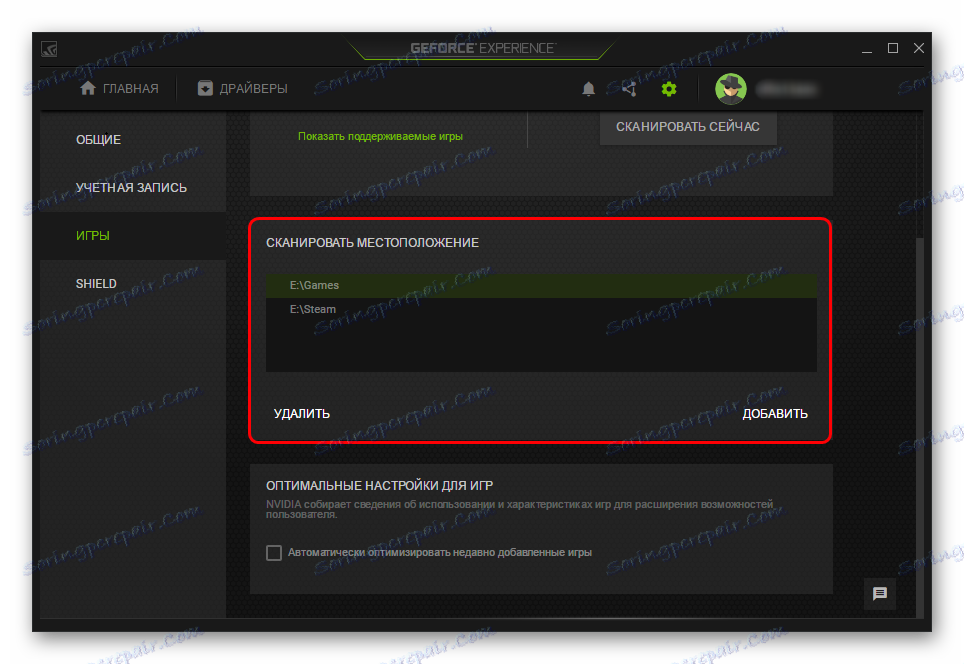
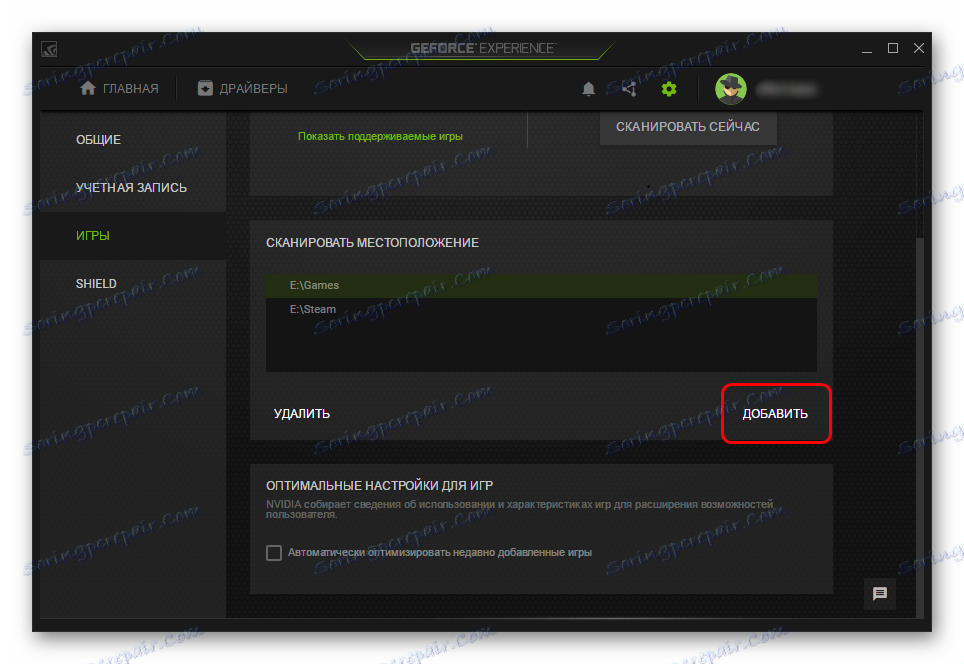
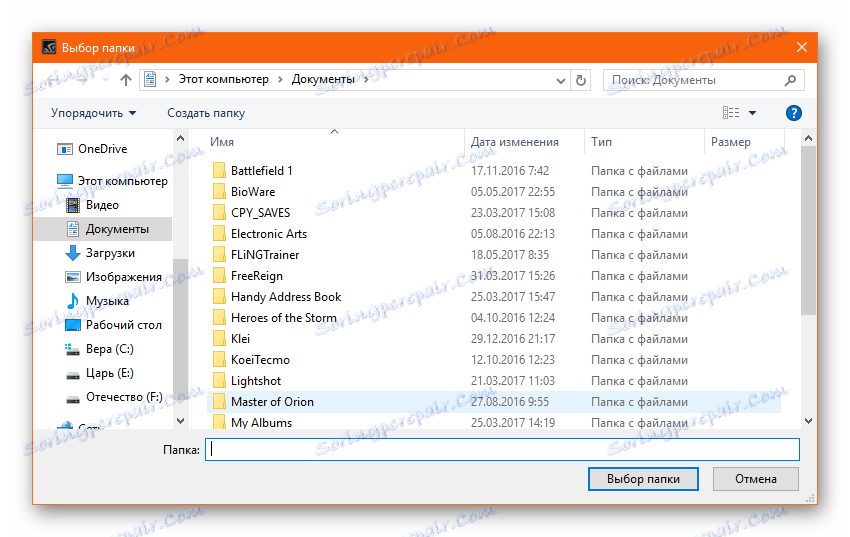
Дуже часто це дозволяє вирішити проблему остаточно. Особливо часто проблема з'являється при нестандартних шляхах створення папок з іграми, або коли вони знаходяться не в одному місці.
Причина 3: Відсутність сертифікатів
Також нерідко трапляється, що той чи інший продукт просто не має певних сертифікатів автентичності. Як підсумок, система не здатна пізнати програму, як гру, і додати в свій список.
Найчастіше таке трапляється з маловідомими інді-проектами, а також піратськими копіями ігор, які зазнали значного редагування. Нерідко трапляється, що при спробі видалити систему захисту (найбільше актуально для нових серйозних протоколів, на кшталт Denuvo), такі зломщики також видаляють цифрові підписи продукту. І тому GF Experience не впізнав програму.
У такому випадку користувач, на жаль, нічого не може зробити. Доведеться робити налаштування вручну.
Причина 4: Збій програми
Не можна також виключати і банального збою програми. В такому випадку в першу чергу варто спробувати перезапустити комп'ютер. Якщо це не допомагає і вищевказані дії не оновлюють список ігор, тоді варто зробити переустановку програми.
- Спочатку рекомендується видалити програму будь-яким підходящим способом.
Детальніше: Як видалити GeForce Experience - Зазвичай GF Experience поставляється разом з драйверами для відеокарт, так що варто завантажити новий інсталяційний пакет з офіційного сайту NVIDIA.
- Тут потрібно поставити галочку «Виконати чисту установку». Це видалить всі попередні версії драйверів, додаткового ПЗ і так далі.
- Після цього буде проведена установка програмного забезпечення для роботи відеокарти, а також нового NVIDIA GeForce Experience.
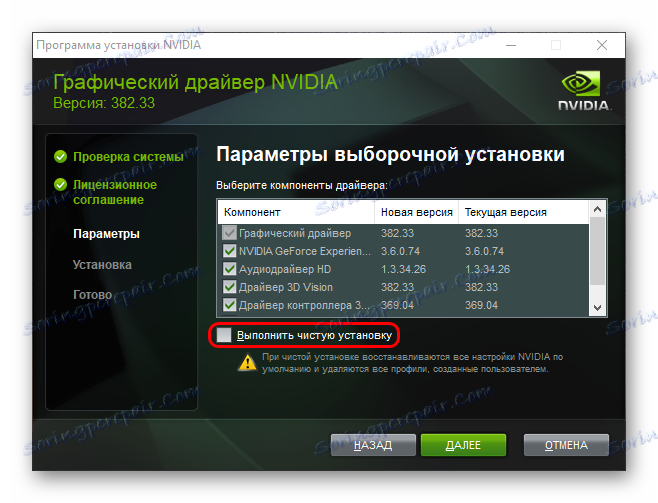
Тепер все має справно працювати.
висновок
Як можна бачити, серйозних проблем, які не можна вирішити в найкоротші терміни, практично не відбувається з даним питанням. Досить покопатися в програмі, зробити необхідні настройки, і все буде працювати так, як треба.